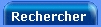Nous allons voir dans ce sujet comment gagner de l'espace sur le disque dur en supprimant des fichiers inutiles inclus lors de l'installation de Windows XP. Gagner quelques mégaoctets sur votre disque dur et permettre à Windows d'éviter de charger dès le démarrage des fichiers que vous n'utilisez jamais ou étant inutiles. Alors, pourquoi ne pas en profiter ?

Cette explication est adaptée aux débutants sans difficultés majeures. N'hésitez pas à
créer un point de restauration du système afin de palier d'éventuels problèmes.

-------------------------------------------------------------------------------------------------------
Gagner de l'espace disque Pour commencer, il va falloir afficher les fichiers et dossiers cachés pour travailler correctement et convenablement.
Pour cela, cliquez sur
Démarrer,
Poste de travail, en haut cliquez sur
Outils,
Options des dossiers, cliquez sur l'onglet
Affichages à
Fichiers et dossiers cachés, cochez la petite boule
Afficher les fichiers et dossiers cachés.
En dessous, décochez la case
Masquer les extensions des fichiers dont le type est connu puis cliquez sur
Appliquer puis
Ok.
Cliquez sur la barre bleu ciel ci-dessous pour voir à quoi cela correspond.
- Spoiler:
Suppression des fichiers et dossiers inutilesComme vous avez dû le remarquer suite à l'affichage des fichiers et dossiers cachés, vous verrez apparaître des fichiers et des dossiers qui n'étaient pas là avant, ceci est normal, n'y touchez pas et suivez ce qui est indiqué ci-dessous.
A. Cliquez sur
Démarrer,
Poste de travail,
C:,
Windows, la première chose que vous pouvez voir si votre Windows est à jour, sont ces dossiers avec un plus ou moins grand nombre.
A quoi correspondent t-ils ? Lors de mises à jour de Windows via les correctifs que propose chaque mois Microsoft, ces dossiers sont créés, pour permettre la désinstallation d'une des mises à jour en cas de problème. Si la mise à jour de votre Windows remonte à plus d'une semaine alors vous pouvez supprimer ces dossiers sans aucun problème.
Attention à ne pas supprimer le dossier
$hf_mig$ son rôle est de garantir une cohérence entre les versions de fichiers installés avec ces correctifs, donc à garder !
B. Restons dans ce dossier Windows. Allez vers le bas de ce même dossier, vous devriez voir éparpillés des fichiers images au format
.bmpDouble-cliquez dessus cela vous permettra de voir un aperçu de ces fichiers que vous n'avez probablement jamais vu.
Regardez sur cette copie d'écran et supprimez uniquement ces fichiers-là.
C. Toujours dans ce dossier Windows, cherchez le fichier vidéo
clock.aviVous pouvez double-cliquez dessus pour vous rendre compte de l'inutilité de ce fichier

. Vous pouvez le supprimer.
D. Remontez maintenant vers le haut de la fenêtre, cherchez le dossier
Web et entrez à l'intérieur.
Vous devriez voir un dossier nommé
Wallpaper qui comporte les fonds d'écran proposés par Windows. Vous utilisez un fond d'écran personnel ? Alors, vous pouvez supprimer ce dossier.
E. Avez-vous déjà remarqué le chien énervant lors de la recherche de fichiers sous Windows ? Ou l'apparition d'un autre personnage si vous utilisez Word 2000 ou Office ? Ces personnages sont là pour donner des conseils, le chien sous Windows est là pour décorer, est-ce vraiment utile pour la recherche d'un fichier, bien sûr que non.
Cherchez le dossier
srchasst entrez à l'intérieur, sélectionnez et supprimez le dossier
chars. Il comporte entre autre le chien énervant lors de recherche sous Windows ainsi que deux autres de ces compagnons. À vous de juger s'ils vous sont utiles. Rien d'essentiel pour Windows.
F. Si vous avez supprimé le dossier chars (vu au-dessus), vous pouvez alors supprimer ce dossier sans problème.
Cherchez le dossier
msagent et supprimez-le.
G. Le dossier
Media comporte tous les sons de Windows. Entrez à l'intérieur de ce dossier et cliquez par exemple sur
Erreur, si vous n'avez jamais entendu ce son c'est que vous avez de la chance.

Ces sons ne sont pas nécessaires à Windows, à vous de faire le choix, personnellement ils ne servent à rien donc à mes yeux direction poubelle.
H. Windows comporte des fichiers d'aide, permettant de vous apporter des explications en cas de non compréhension d'une erreur ou tout simplement apporter des éclaircissements sur une fonction de Windows.
Cherchez et entrez dans le dossier
Help, puis double cliquez sur un fichier comportant un point d'interrogation jaune, regardez son contenu, cela vous semble t-il utile ? Cela vous a t-il déjà servi depuis le temps que vous utilisez Windows ?
A vous de faire le choix qu'il vous conviendra. Si vous souhaitez le garder, alors supprimez le dossier
Tours présent dans ce même dossier, il est inutile. Il présente les fonctionnalités de Windows via une vidéo à l'installation de Windows lui-même.
I. Quittez ce dossier Windows.
Maintenant cliquez sur
Démarrer, puis cliquez sur
Ma musique- Cherchez et supprimez le dossier
Échantillons de musique si encore présent.
Ensuite cliquez sur
Démarrer, puis cliquez sur
Mes images- Cherchez et supprimez le dossier
Échantillons d'images si encore présent.
J. Windows XP possède une fonction de mise en veille prolongée. Un fichier équivalent à votre mémoire vive est créée à la base de votre disque dur principal. Lorsque vous souhaitez réutiliser Windows, ce fichier permet au PC un redémarrage plus rapide grâce au fichier hiberfil.sys Si vous n'utilisez pas cette fonction, il est possible de la désactiver et de gagner l'espace équivalent à votre
mémoire vive occupé par le fichier hiberfil.sys
Pour cela, cliquez sur
Démarrer,
Panneau de configuration, en haut à gauche cliquez sur
Basculer vers l'affichage classique, double cliquez sur
Options d'alimentation.
Sélectionnez l'onglet
Mise en veille prolongée et décochez la case
Activer la mise en veille prolongée puis cliquez sur
Appliquer puis
Ok. Le fichier hiberfil.sys sera automatiquement supprimé.
L'espace gagné est indiqué à côte de la ligne
Espace nécessaire pour la mise en veille donc pour ce qui est de mon cas, je gagne 256Mo d'espace disque.
A ce stade, si vous avez supprimé tout ce qui est indiqué ci-dessus gain de plus :
483Mo d'espace sur votre disque dur minimum !